Parallels ビジネスアカウントへのサインイン
Parallels Remote Application Server と RAS Console の使用を開始するには、Parallels ビジネスアカウントが必要です。RAS Console を初めて実行すると、 [Parallels ビジネスアカウントへのサインイン] ダイアログが表示されます。
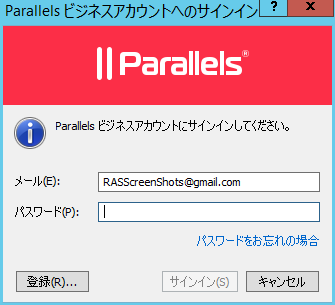
すでにアカウントをお持ちの場合は、アカウントの登録時に使用した電子メールアドレスとパスワードを入力して、 [サインイン] をクリックします。
新しい Parallels ビジネスアカウントを作成するには、次の操作を実行します。
-
[登録]
をクリックします。
[Parallels ビジネスアカウントを登録]
ダイアログが開きます。
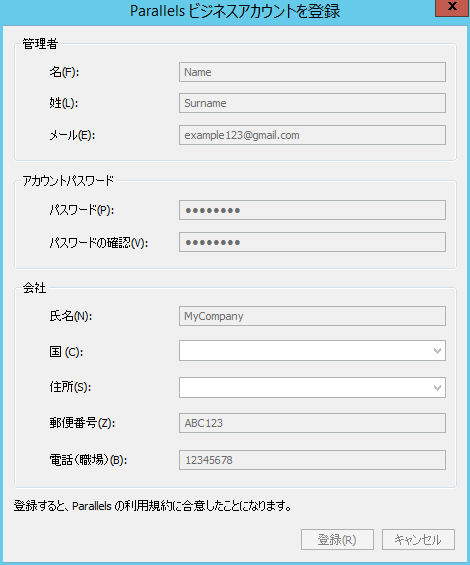
- 既存の 2X Remote Application Server ライセンスをお持ちで、新しい Parallels Remote Application Server にアップグレードする場合は、 [Parallels ビジネスアカウントを登録] ダイアログに既存のライセンス情報が事前に入力されています。既存のライセンスをお持ちでない場合(または、新しいサーバーに Parallels Remote Application Server をインストールした場合)は、登録情報を入力する必要があります。
- [登録] をクリックして、アカウントを作成します。
既存の 2X ライセンスをアップグレードする場合は、 [ライセンスキーの移行] ウィンドウが開き、現在所有しているライセンスが新しい Parallels Remote Application Server 形式に移行されます。移行が完了すると、アップグレードされたライセンスキーが Parallels ビジネスアカウントに登録され、Parallels Remote Application Server がアクティベートされます。
既存の 2X ライセンスをお持ちでない場合は、”Parallels Business Account が正しく登録されました”という確認メッセージが表示されます。 [OK] をクリックして、メッセージボックスを閉じます。 [Parallels ビジネスアカウントへのサインイン] ダイアログで、Parallels ビジネスアカウントの登録に使用した電子メールアドレスとパスワードを入力し、 [サインイン] をクリックします。 [ライセンス認証] ダイアログが表示されます。Parallels Remote Application Server のアクティベート方法についての説明をお読みください。
|
|
 Web フォームからご意見を送信する
Web フォームからご意見を送信する
|